SMALL
나만 모르는 휴대폰 Part.6

- 1. (구) 휴대폰과 (신) 아이폰은 꼭 WIFI가 연결된 상태여야 합니다.
- -와이파이 연결이 안 될 시 데이터 전송이 불가합니다.
- 2. (구) 휴대폰은 최소 안드로이드 4.0 버전 이상이어야 합니다.
- (설정-휴대폰 정보-소프트웨어 정보-안드로이드 버전 확인)
- 3. (신) 아이폰은 공장에서 출고한 초기 상태여야 합니다.
- 4. 카카오톡 또는 기타 메신저 앱은 별도로 백업이 필요합니다.
- 5. 데이터 전송 중 전화나 휴대폰 사용 시 연결이 중단될 수 있습니다.
1. 준비사항
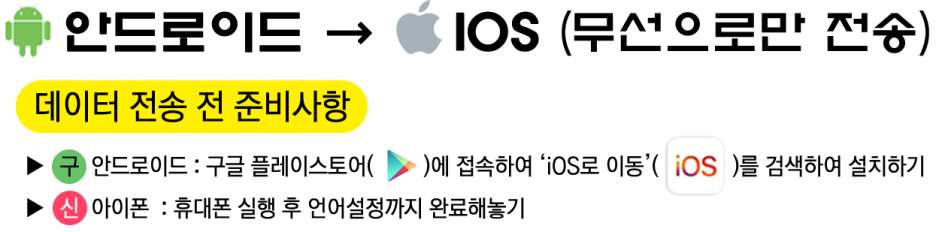
(구) 휴대폰 Play 스토어에 접속하여 [ ios로 이동 ] 설치를 받아줍니다.
(신) 아이폰은 휴대폰 전원 on 이후 언어 설정까지만 세팅해 줍니다.
2. (구) 휴대폰 준비
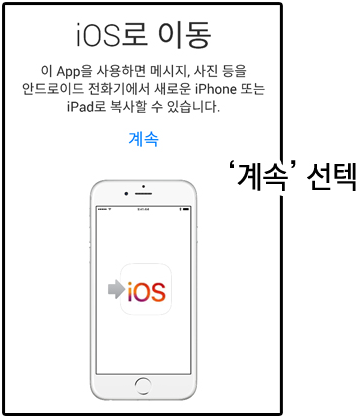

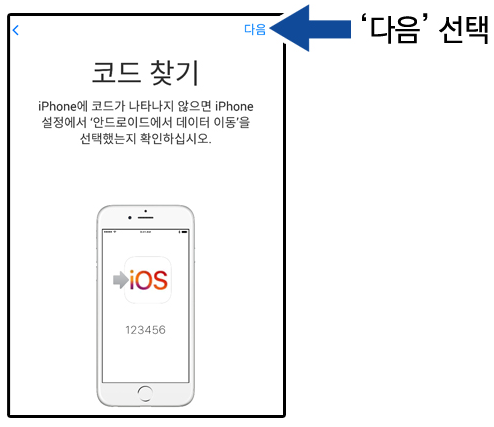
(구) 휴대폰에서 설치한 [ ios로 이동 ] 앱을 실행하고 사진 속 순서대로
[ 계속 - 동의 - 다음 ] 순서대로 체크를 해줍니다.
이 상태에서 잠시만 기다려 주세요.
3. (신) 아이폰 준비
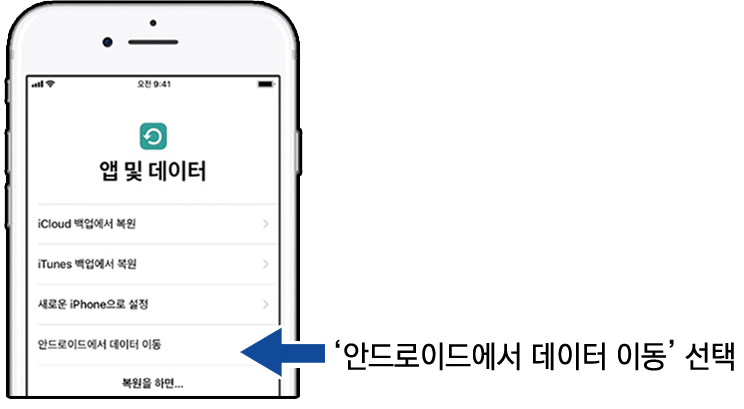
(신) 아이폰은 [ 언어 설정 ]까지 세팅을 하셨을 거예요.
설정 화면에서 언어와 국가를 선택하여 세팅 이후에 다음 설정으로 넘어가게 되면
[ 앱 및 데이터 ] 화면으로 전환되실 겁니다.
사진처럼 [ 안드로이드에서 데이터 이동 ]을 체크해 주시고
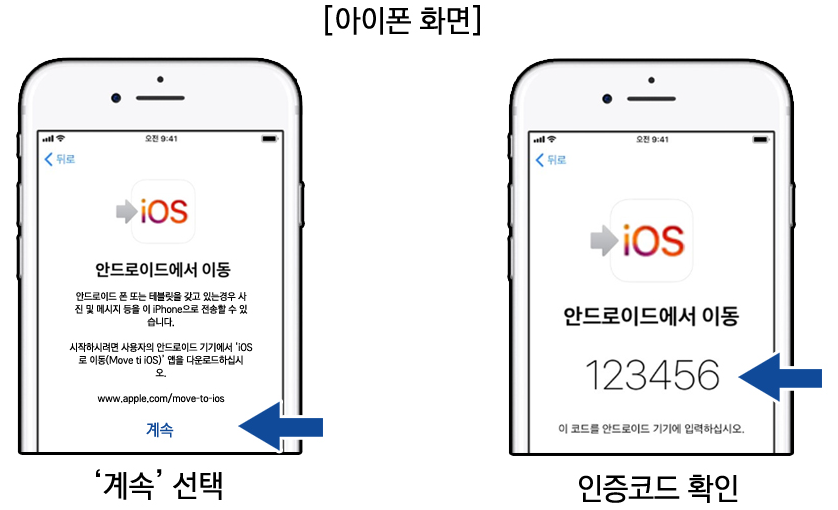
(신) 아이폰에 [ 안드로이드에서 이동 ] 화면이 나오면 [ 계속 ] 버튼을 눌러주시고 화면에 생성된 인증코드를 확인해 줍니다.
4. (구) 휴대폰과 (신) 아이폰 연결
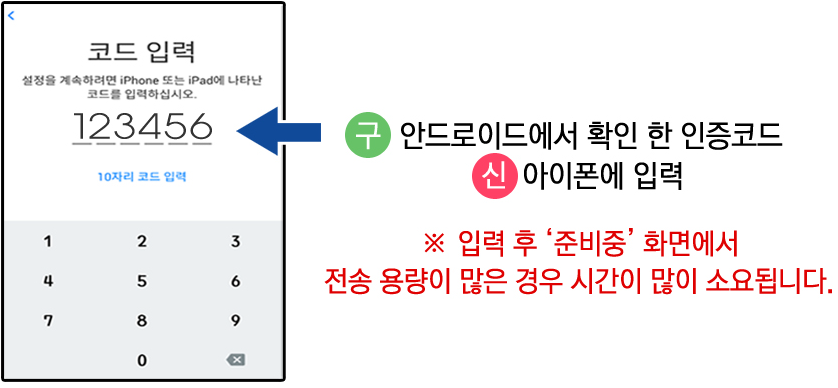
다시 (구) 휴대폰으로 돌아와서 잠깐 진행을 멈췄던 [ ios로 이동] 앱으로 돌아가신 후
(신) 아이폰에 생성된 인증코드를 (구) 휴대폰에 입력을 하게 되면
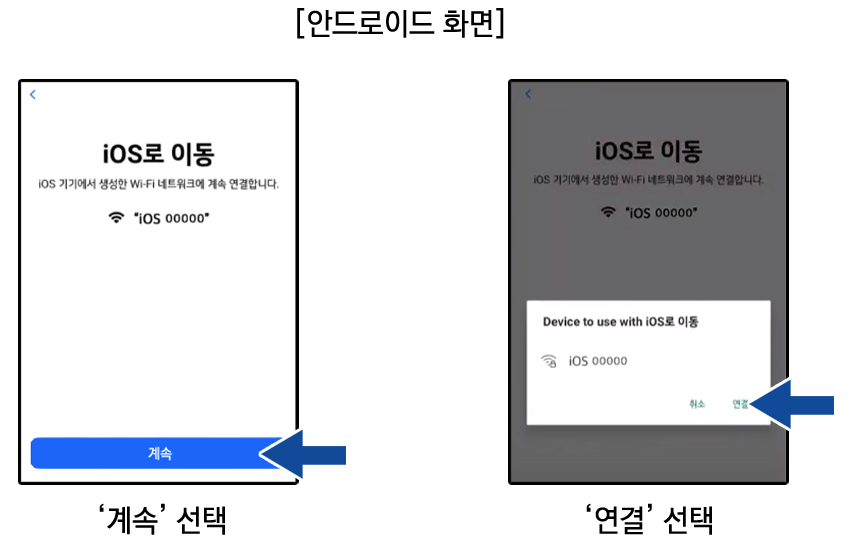
(구) 휴대폰에 [ ios숫자 ]로 표기된 와이파이 연결 버튼을 눌러주세요.
5. 마무리
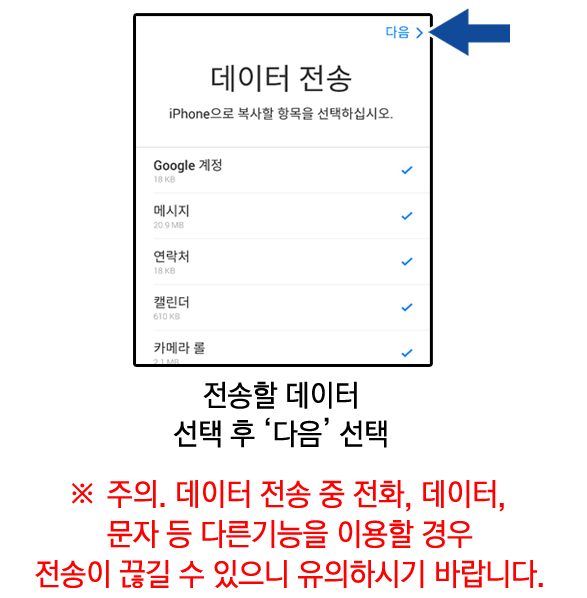
마지막으로 데이터 전송을 할 항목을 체크해 주시고 정보를 옮겨주시면 끝입니다.
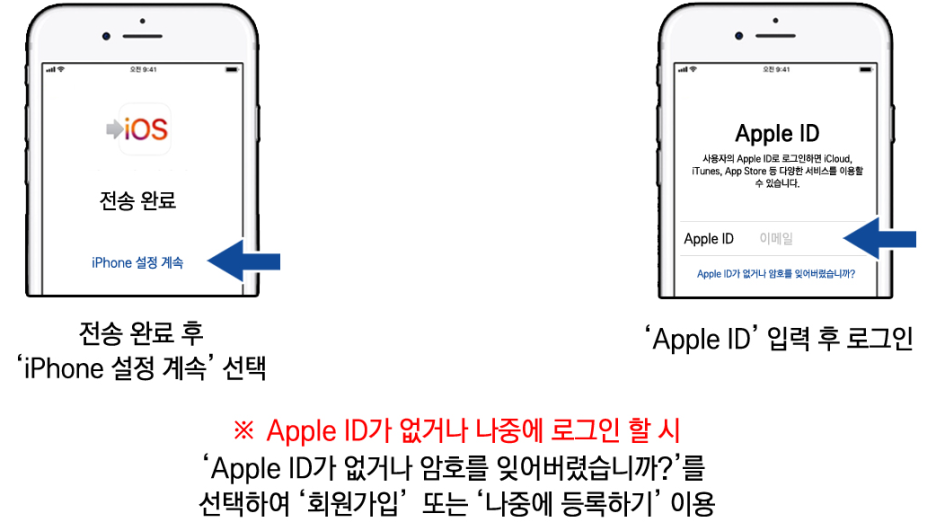
전송이 완료되면 (신) 아이폰 화면에 [ 전송 완료 ]가 표시되는데 전송 완료 하단부에 [ iPhone 설정 계속 ]을 눌러주시면
애플 ID 생성 화면이 나오시면 정상적으로 데이터 전송이 완료되었다고 보시면 됩니다.
애플 ID 란?
-안드로이드의 Play 스토어 또는 구글 계정이라고 생각하시면 됩니다.
애플 ID의 경우 구글 계정처럼 단순하지가 않아서 계정 및 비밀번호 분실 시
재설정에 어려움이 있으니 꼭 따로 메모를 해두시길 바랍니다.
안드로이드와 아이폰 데이터 전송의 경우 전송 오류가 간혹 가다 발생이 되고 있으니
언제든지 댓글 주시면 상황별로 안내도와 드리겠습니다.
LIST
'나만 모르는 휴대폰' 카테고리의 다른 글
| 구글계정으로 연락처 복원하는 방법 (0) | 2022.09.05 |
|---|---|
| 삼성클라우드 활용법 데이터 백업 복원하기 (0) | 2022.09.03 |
| 갤럭시 데이터 전송 (스마트 스위치) (0) | 2022.08.07 |
| 휴대폰 48개월 할부 2년쓰고 반납 상술에 대하여 (0) | 2022.08.05 |
| 아이폰에서 아이폰 정보 옮기기 [마이그레이션] (0) | 2022.08.04 |